Authentification unique avec mise au coffre des mots de passe par le biais du proxy d’application
Le proxy d’application Microsoft Entra vous aide à améliorer la productivité en publiant des applications locales afin que les employés distants puissent y accéder de manière sécurisée. Dans le centre d’administration Microsoft Entra, vous pouvez également configurer l’authentification unique (SSO) pour ces applications. Vos utilisateurs doivent uniquement s'authentifier avec Microsoft Entra ID et ils peuvent accéder à votre application d'entreprise sans avoir à se reconnecter.
Le proxy d’application prend en charge plusieurs modes d’authentification unique. L’authentification par mot de passe est destinée aux applications qui utilisent une combinaison nom d’utilisateur - mot de passe pour l’authentification. Microsoft Entra ID stocke les informations de connexion et les fournit automatiquement à l’application lorsque vos utilisateurs y accèdent à distance.
Prérequis
Cet article exige qu’une application soit publiée et testée avec le proxy d’application. Pour en savoir plus, consultez Publier des applications à l’aide du proxy d’application Microsoft Entra.
Configurer le stockage de mots de passe pour votre application
Connectez-vous au centre d'administration Microsoft Entra au minimum en tant qu’Administrateur d'application.
Accédez à Identité>Applications>Applications d’entreprise>Toutes les applications.
Dans la liste, sélectionnez l’application pour laquelle vous voulez configurer l’authentification unique.
Sélectionnez proxy d’application.
Choisissez Passthrough comme Type de pré-authentification, puis sélectionnez Enregistrer. Plus tard, vous pourrez à nouveau revenir au type Microsoft Entra ID.
Sélectionnez Authentification unique.
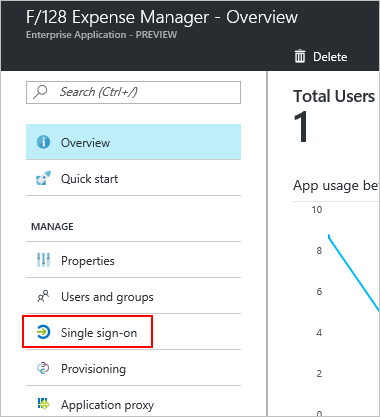
Pour le mode d’authentification unique, choisissez Authentification par mot de passe.
Pour l’URL de connexion, entrez l’URL de la page où les utilisateurs entrent leur nom d’utilisateur et leur mot de passe pour se connecter à votre application en dehors du réseau d’entreprise. La page peut être l’URL externe que vous avez créée quand vous avez publié l’application par le biais du proxy d’application.
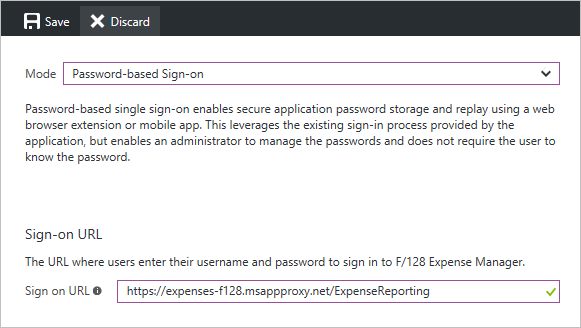
Sélectionnez Enregistrer.
Sélectionnez proxy d’application.
Remplacez le type de pré-authentification par Microsoft Entra ID et sélectionnez Enregistrer.
Sélectionnez Users and Groups.
Affectez des utilisateurs à l’application, sélectionnez Ajouter un utilisateur.
Si vous souhaitez prédéfinir des informations d’identification pour un utilisateur, cochez la case devant le nom d’utilisateur et sélectionnez Mettre à jour les informations d’identification.
Accédez à Identité>Applications>Inscriptions d’applications>Toutes les applications.
Dans la liste, sélectionnez l’application que vous avez configurée avec l’authentification unique par mot de passe.
Sélectionnez Personnalisation.
Mettez à jour l’URL de la page d’accueil avec l’URL de connexion provenant de la page d’authentification unique par mot de passe, puis sélectionnez Enregistrer.
Test de l'application
Accédez au portail Mes applications. Connectez-vous avec vos informations d’identification (ou celles d’un compte de test pour lequel vous avez configuré un accès). Une fois connecté, sélectionnez l’icône de l’application. L’ouverture de Mes applications peut déclencher l’installation de l’extension du navigateur Connexion sécurisée à Mes applications. Si des informations d’identification sont prédéfinies, l’authentification auprès de l’application doit se produire automatiquement ; sinon, vous devez spécifier le nom d’utilisateur ou le mot de passe pour la première fois.
Étapes suivantes
- En savoir plus sur les autres façons d’implémenter l’authentification unique
- Découvrez les considérations de sécurité pour l’accès aux applications à distance avec le proxy d’application Microsoft Entra